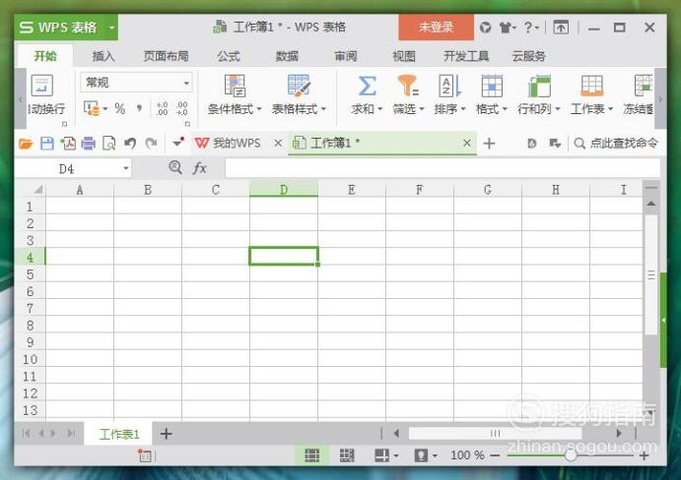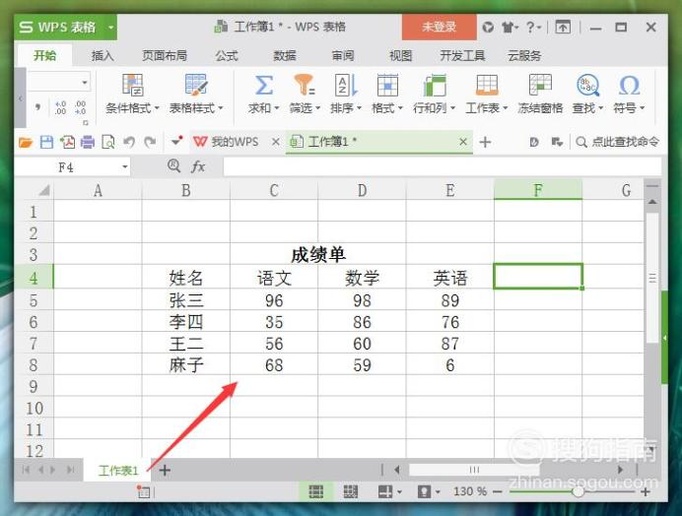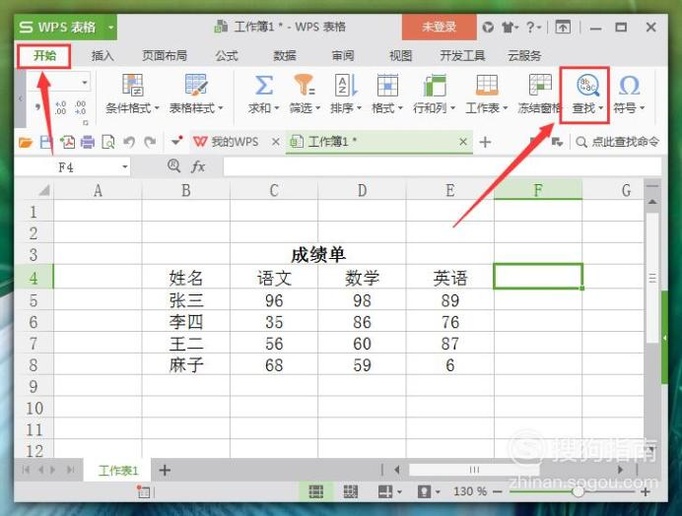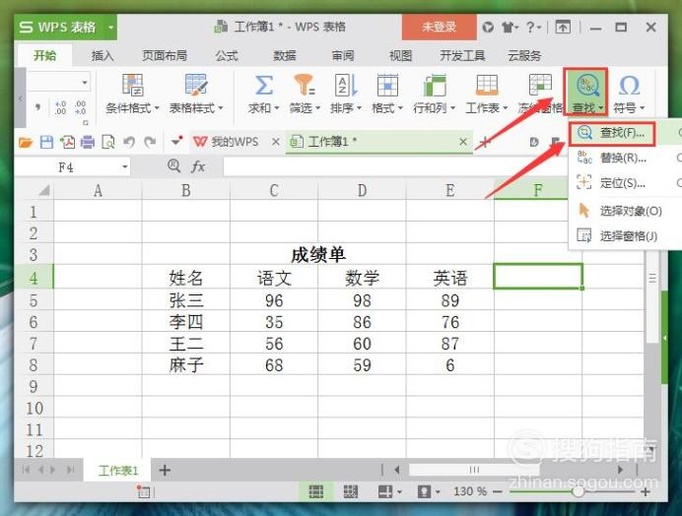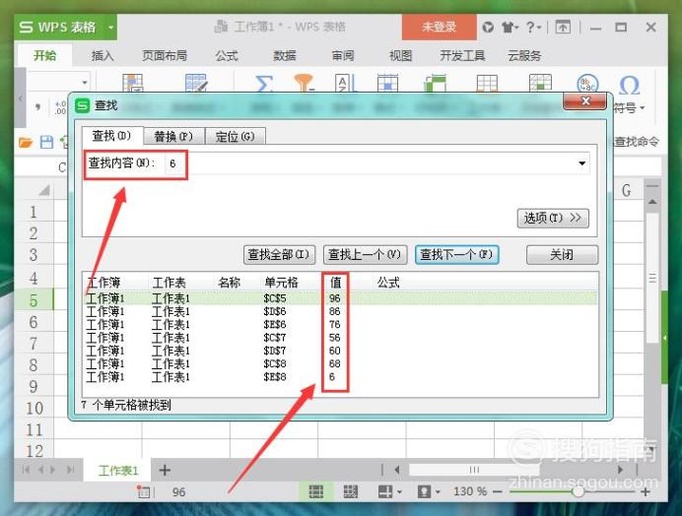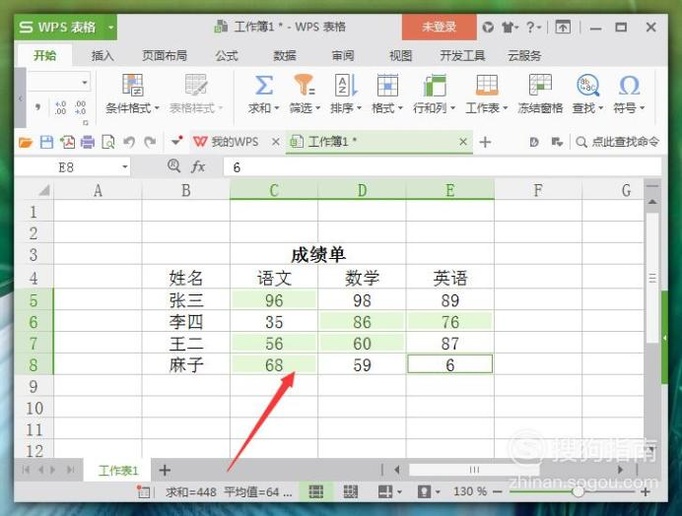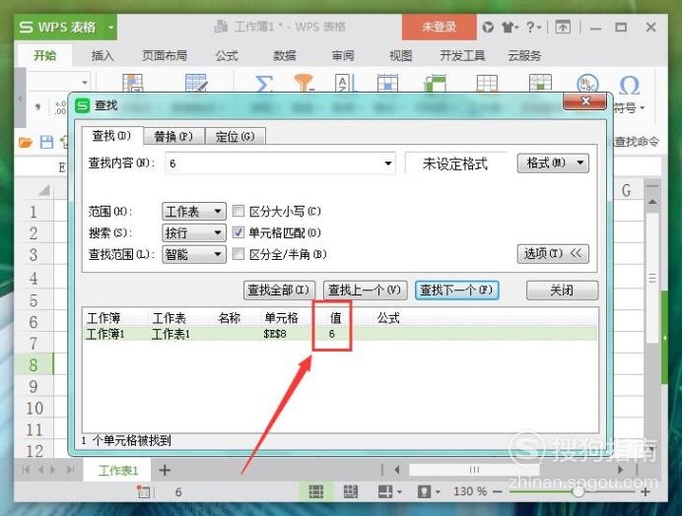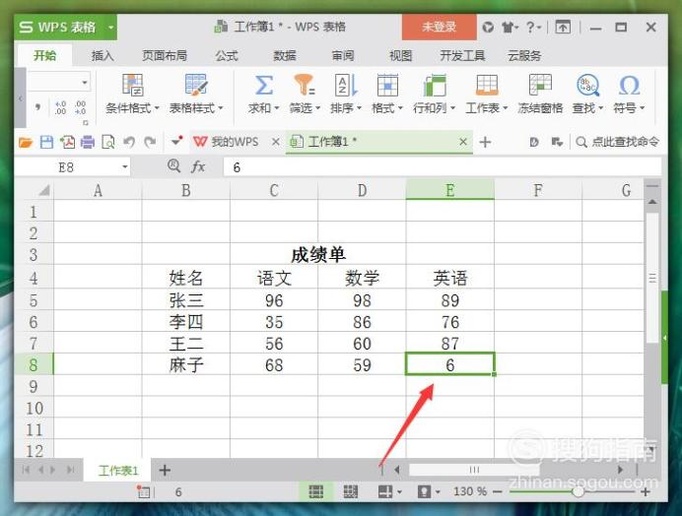WPS表格中,如何查找具體的單元格?
在制作WPS表格中,由于工作的要求,我們經常需要查找一些具體的單元格。這時應該怎么操作呢?其具體操作步驟如下:
工具/材料
WPS辦公軟件
操作方法
-
01
在桌面上雙擊WPS表格的快捷圖標,打開WPS表格這款軟件,進入其操作界面,如圖所示:
-
02
在該界面內點擊左上角WPS表格,在其子菜單中點擊“打開”選項,找到我們需要的表格文件,點擊確定打開。我們的目的是將單元格中數據為“6”的單元格查找出來,如圖所示:
-
03
首先,在界面上方選擇“開始”選項,然后在其子菜單中選擇“查找”選項,點擊確認,如圖所示:
-
04
點擊打開“查找”的隱藏菜單欄,在里面選擇“查找”選項,點擊打開,如圖所示:
-
05
然后在查找輸入框中輸入“6”,然后點擊下方的“查找全部”,可以發現下方顯示框中將所有含有‘6’的數據都查找出來了,如圖所示:
-
06
點擊“關閉”選項,返回到主界面中,可以發現,選擇的單元格確實為含有“6”的單元格,不是我們想要的,如圖所示:
-
07
同樣的在“查找”對話框中,點擊打開旁邊的“選擇”工具,勾選里面的“單元格匹配”選項,然后點擊下方的“查找全部”選項,如圖所示:
-
08
點擊“查找全部”后,可以看到下方的顯示數據框中就只有一個數據為“6”的單元格了,如圖所示:
-
09
點擊“關閉”選項,退出當前對話框,返回到主界面中,可以發現含數據“6”的單元格就被選擇出來了,操作完成,如圖所示:
- End
- 發表于 2017-09-22 00:00
- 閱讀 ( 1056 )
- 分類:電腦網絡
你可能感興趣的文章
- 怎樣把照片變成一寸 881 瀏覽
- 忘記了wifi密碼怎么辦 711 瀏覽
- 簡筆畫:如何使用Flash繪制美洋洋 795 瀏覽
- PDF轉CAD轉換器怎么轉換成DWG或DXF格式 771 瀏覽
- 怎么制作圖片的黑白磨砂條紋效果 891 瀏覽
- Word里怎么調整段落的距離? 707 瀏覽
- 怎樣在excel中快速輸入當前日期和時間 902 瀏覽
- 如何任意壓縮圖片文件的大小而尺寸不變 773 瀏覽
- 怎么樣設置EXCEL表格中的頁碼? 810 瀏覽
- WPS表格中,如何根據關鍵字排序? 1794 瀏覽
- LOL英雄聯盟上分英雄推薦與出裝選擇(輔助篇) 834 瀏覽
- 如何鑒別iPhone手機是什么版本的? 1026 瀏覽
- 電腦QQ如何升級到最新版本 891 瀏覽
- 如何查看電腦配置、怎么看電腦配置的方法技巧 812 瀏覽
- WPS表格中,如何對數據進行有序排列? 1412 瀏覽
- Word里要怎么調整文檔版面? 992 瀏覽
- 如何使用Microsoft Power Point 制流程圖 1458 瀏覽
- 怎樣把網址放到桌面上? 919 瀏覽
- 怎樣修改電腦顯示器的關閉時間和睡眠時間 1108 瀏覽
- 怎么調節ps字體大小? 964 瀏覽
- WPS表格中,如何按照等級進行單元格的排序? 1566 瀏覽
- 怎么防止蹭網?管理WiFi 756 瀏覽
- EXCEL中如何取消隱藏的行、列 977 瀏覽
- 怎么設置Word文檔的段落 1079 瀏覽
- 120g固態硬盤怎么分區 919 瀏覽
- CAD如何畫出點劃線? 935 瀏覽
- Word怎么將圖片設置為邀請函背景? 1305 瀏覽
- CAD如何進行斜線的標注 929 瀏覽
- 快速將你照片變成手繪 883 瀏覽
- 手機QQ瀏覽器如何清除歷史記錄,清除緩存 947 瀏覽
相關問題
0 條評論
請先 登錄 后評論
admin
0 篇文章
作家榜 ?
-
 xiaonan123
189 文章
xiaonan123
189 文章
-
 湯依妹兒
97 文章
湯依妹兒
97 文章
-
 luogf229
46 文章
luogf229
46 文章
-
 jy02406749
45 文章
jy02406749
45 文章
-
 小凡
34 文章
小凡
34 文章
-
 Daisy萌
32 文章
Daisy萌
32 文章
-
 我的QQ3117863681
24 文章
我的QQ3117863681
24 文章
-
 華志健
23 文章
華志健
23 文章
推薦文章
- 如何制作銀色金屬效果背景圖片
- 如何在EXCEL中利用IF函數判斷多列數據
- win7桌面圖標箭頭怎么去掉【圖文教程】
- 簡筆畫——如何利用電腦畫圖工具繪制竹蜻蜓
- 在word中調整圖片的大小:[2]尺寸法
- 如何卸載win7系統上的軟件
- 如何通過軟件PS制作有陰影變化的藝術字?
- 怎么制作RGB三色條紋背景圖片
- 如何快速給證件照換背景
- QQ界面字體如何變大?
- 非常詳細的生銹金屬效果圖片制作教程
- Win7臺式機調節屏幕亮度的方法
- cad如何設置顯示標注樣式
- 怎么創建密碼重置盤和重設密碼
- Win7桌面圖標和任務欄都不見了怎么辦
- 如何通過ps制作黑白素描效果頭像?
- Word2010如何將文字轉化為表格
- 如何在WPS文檔里設置文字方向
- win7怎么設置休眠或睡眠
- Word中如何標記修訂和顯示最終狀態?
- 怎么把桌面上的圖標放到任務欄里面
- 使用ps制作雪地劃痕字的方法
- 如何復制粘貼網頁上的圖片
- 開始菜單中沒有運行時怎么辦
- 如何打開系統的計算機管理功能
- 簡單幾步加深圖片的陰影
- xp電腦內存怎么看
- 對于CAD圖形應該怎樣進行旋轉
- excel中如何在一個單元格中輸入多行文字
- Word里怎么修改紙張大小?